Ako previesť RAR súbor na ZIP vo Windows

Máte nejaké RAR súbory, ktoré chcete previesť na ZIP súbory? Naučte sa, ako previesť RAR súbor na formát ZIP.
Od vydania vývojárskej zostavy iOS 16 sa všetky nové diskusie v technickom svete týkali pôsobivých doplnkov a zmien vykonaných na zlepšenie užitočnosti a funkčnosti podporovaných zariadení. Jednou z veľmi diskutovaných a vychvaľovaných zmien je úvod „ zrušiť odoslanie “ na vyvolanie správy na iPhone.
V tomto príspevku sa bližšie pozrieme na tému zvláštneho scenára – kedy a prečo nemôžete zrušiť odoslanie správy na vašom iPhone a možné opravy.
Prečo nemôžem zrušiť odoslanie správy na mojom iPhone?
Dôvod, prečo si nemôžete odvolať odoslanú správu na iPhone, možno pripísať iba základným podmienkam potrebným na dokončenie akcie.
Prvou podmienkou je, že váš iPhone alebo iPad používa iOS 16. Ak má iOS 16 iba odosielateľ (vy), vaša iMessage bude stále zobrazovať možnosť „Zrušiť odoslanie“, ale správa sa z doručenej pošty príjemcu neodvolá.
Druhou podmienkou je, že komunikačné aktivity prebiehajú prostredníctvom aplikácie iMessage. Ak odošlete správu prostredníctvom SMS alebo použijete akúkoľvek inú aplikáciu na odosielanie správ, ktorá nie je súčasťou ekosystému Apple, potom nemôžete zrušiť odoslanie správy pomocou funkcie „Zrušiť odoslanie“ v systéme iOS 16.
Súvisiace: Tlačidlo na odoslanie iOS 16: Kde je a ako ho používať
Treťou podmienkou je splnenie časového limitu 15 minút, ktorý je povolený na získanie správy odoslanej cez aplikáciu iMessage. Ak sa pokúsite načítať správu odoslanú kedykoľvek po tomto čase, možnosť „Zrušiť odoslanie“ by už dávno zmizla z dostupných možností na iMessage.
Teraz sa pozrime na scenáre, pri ktorých nie je možné vyvolať správu, ktorú ste poslali, a ako ich opraviť.
Súvisiace: Čo sa stane, keď zrušíte správu v iMessage?
Ako vyriešiť problémy s „vrátením odoslania“ na iPhone?
Nižšie uvádzame 4 spôsoby, ako opraviť chyby „zrušiť odoslanie“ na iPhone
1. Odosielateľ aj príjemca musia používať iOS 16
Funkcia „vrátiť odoslanie“ nie je spätne kompatibilná; to znamená, že aj keď „zrušíte odoslanie“ správy, nemusí sa odvolať, ak príjemca správy používa na svojom zariadení staršiu verziu systému iOS. Prvá vec, ktorú je potrebné potvrdiť, je, či vy aj príjemca používate zariadenia so systémom iOS 16.
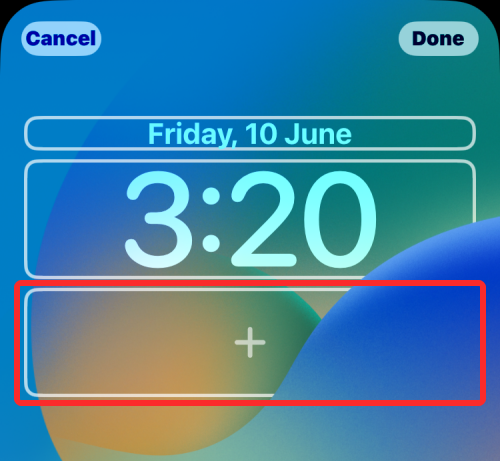
2. Komunikačným médiom musí byť iMessage
Spoločnosť Apple zaviedla možnosť správy „neodoslať“ vo svojej natívnej aplikácii na odosielanie správ, ktorou je iMessage. Ak chcete, aby funkcia fungovala bez chyby, uistite sa, že ste správu odoslali pomocou služby iMessage do priečinka doručenej pošty iMessage niekoho iného.
IMessage môžete odlíšiť od SMS pomocou farby textových správ. Ak sa správa, ktorú ste odoslali, zobrazuje v zelenom poli, bola doručená ako SMS, nie ako iMessage.
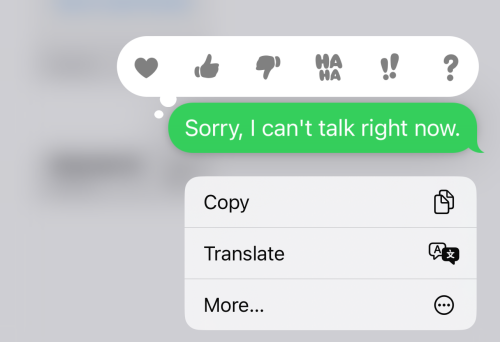
Preto túto správu nemôžete obnoviť.
Ak sa odoslaná správa zobrazí v modrom rámčeku, môžete potvrdiť doručenie správy do aplikácie iMessage.
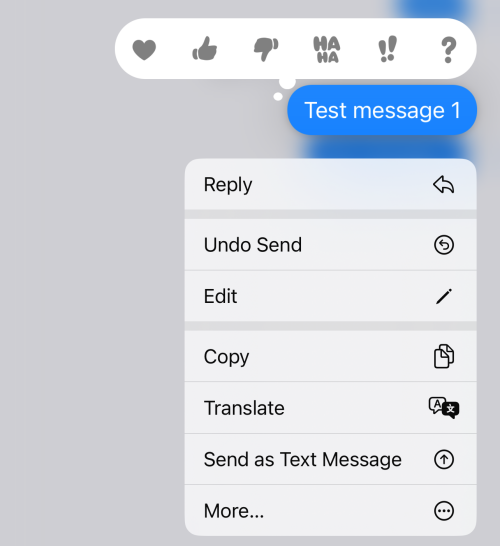
3. Vyvolanie do 15 minút
Protokoly, ktorými sa aplikácia riadi, stanovujú, že odoslanú správu môžete vyvolať iba vtedy, ak sa iniciatíva na zrušenie vykoná do 15 minút od odoslania správy. Ak prekročíte hornú hranicu prideleného času, možnosť „Zrušiť odoslanie“ zmizne zo zoznamu akcií, ktoré je možné so správou ešte vykonať.
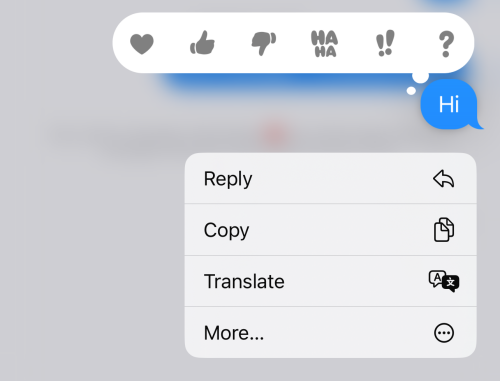
4. Skúste znova spustiť aplikáciu iMessage
Ak vo svojej iMessage nevidíte možnosť Zrušiť odoslanie, aj keď sú všetky vyššie uvedené podmienky dokonale splnené, môže to byť spôsobené chybou aplikácie. Pred ďalším pokusom zatvorte aplikáciu iMessage a znova ju spustite.
To je všetko! Dúfam, že ste dostali odpovede, ktoré ste hľadali! Podeľte sa s nami o svoj názor v komentároch!
Máte nejaké RAR súbory, ktoré chcete previesť na ZIP súbory? Naučte sa, ako previesť RAR súbor na formát ZIP.
Držte vyrovnávaciu pamäť vyčistenú vo vašom webovom prehliadači Google Chrome pomocou týchto krokov.
Ukážeme vám, ako zmeniť farbu zvýraznenia textu a textových polí v Adobe Reader s týmto podrobným návodom.
Nájdite tu podrobné pokyny, ako zmeniť User Agent String vo webovom prehliadači Apple Safari pre MacOS.
Microsoft Teams v súčasnosti nepodporuje nativné prenášanie vašich stretnutí a hovorov na TV. Môžete však použiť aplikáciu na zrkadlenie obrazovky.
Zaujíma vás, ako integrovať ChatGPT do Microsoft Word? Tento sprievodca vám presne ukáže, ako to urobiť pomocou doplnku ChatGPT pre Word v 3 jednoduchých krokoch.
Zistite, ako vyriešiť bežný problém, pri ktorom bliká obrazovka v prehliadači Google Chrome.
Hľadáte osviežujúcu alternatívu k tradičnej klávesnici na obrazovke, Galaxy S23 Ultra od Samsungu poskytuje vynikajúce riešenie. S
Krížové odkazy môžu váš dokument výrazne sprístupniť, usporiadať a uľahčiť jeho používanie. Tento sprievodca vás naučí, ako vytvoriť krížové odkazy v programe Word.
Potrebujete naplánovať opakujúce sa stretnutia v MS Teams so svojimi spolupracovníkmi? Naučte sa, ako nastaviť opakujúce sa stretnutie v Teams.







